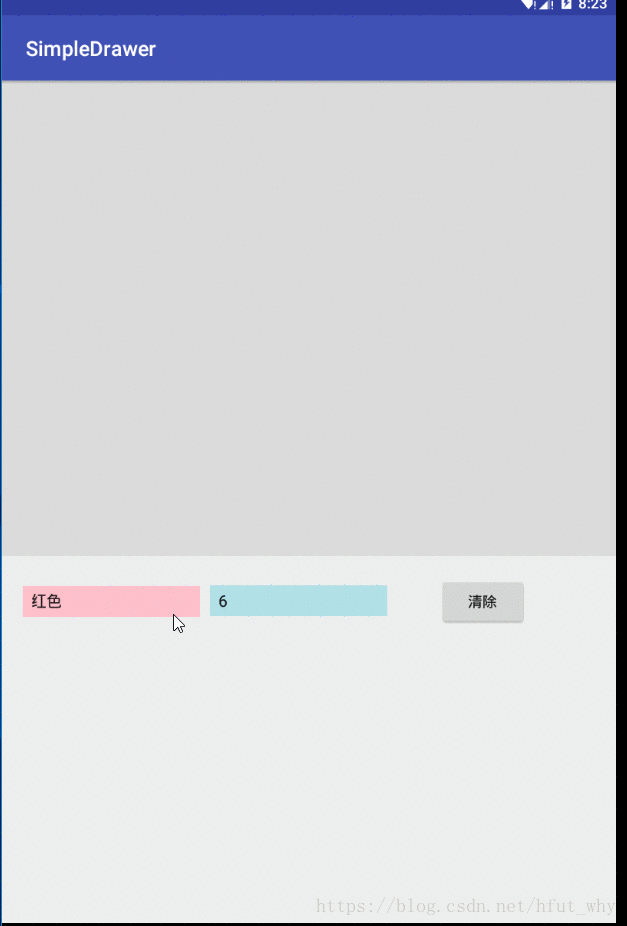Canvas配合MotionEvent實現畫板功能
阿新 • • 發佈:2018-10-31
最近在學習Android中關於控制元件滑動以及2D繪製圖形API,所以就簡單的結合了兩者做了一個簡易的畫板功能,很多畫板都是通過自定義View或者SurfaceView來實現,在後續我也會做,但是今天就簡單的用Bitmap建立Canvas然後通過ImageView的形式展示一下。下面先來看一下效果:
1,實現思路
我們的這裡的思路很簡單,主要分為以下幾個步驟:
第一步:建立一個裝載畫板的控制元件(ImageView);
第二步:建立一個和控制元件一樣大小的畫布(Bitmap)並裝載在畫板(Canvas)上
第三步:實現兩者座標完全一致
第四步:監聽控制元件(ImageView)的MotionEvent事件,獲取座標資訊在畫布(Bitmap)上作畫;
第五步:繪製完成放在控制元件上,感覺就像在控制元件上繪製一樣的效果
可見,這是一種模擬實現自定義View 的效果。
2,示例程式碼
MainActivity程式碼:
package com.hfut.simpledrawer;
import android.graphics.Bitmap;
import android.graphics.Canvas;
import android.graphics.Color;
import android.graphics.Paint;
import android.graphics.PorterDuff;
import android.os.Handler;
import android.os.Message;
import android.support.v7.app.AppCompatActivity;
import android.os.Bundle;
import android.util.DisplayMetrics;
import android.util.Log;
import android.view.MotionEvent;
import android.view.View;
import android.view.WindowManager;
import android.widget.AdapterView;
import android.widget.ImageView;
import android.widget.Spinner;
/**
* @author why
* @date 2018-8-28 20:24:16
*/
public class MainActivity extends AppCompatActivity {
private static final String TAG = "MainActivity";
ImageView displayWindow;
Bitmap bitmap;
Spinner colorSpinner;
Spinner widthSpinner;
float lastX = 0.0f;
float lastY = 0.0f;
int color;
int width;
Handler handler;
@Override
protected void onCreate(Bundle savedInstanceState) {
super.onCreate(savedInstanceState);
setContentView(R.layout.activity_main);
initUI();
bitmap = Bitmap.createBitmap(getScreenWidth(), 600, Bitmap.Config.ARGB_8888);
final Canvas canvas = new Canvas(bitmap);
final Paint paint = new Paint();
handler=new Handler(){
@Override
public void handleMessage(Message msg) {
canvas.drawColor(Color.TRANSPARENT, PorterDuff.Mode.CLEAR);
}
};
colorSpinner.setOnItemSelectedListener(new AdapterView.OnItemSelectedListener() {
@Override
public void onItemSelected(AdapterView<?> parent, View view, int position, long id) {
//Toast.makeText(MainActivity.this,""+position,Toast.LENGTH_SHORT).show();
switch (position){
case 0:
color=Color.RED;
break;
case 1:
color=Color.RED;
break;
case 2:
color=Color.BLUE;
break;
case 3:
color=Color.YELLOW;
break;
case 4:
color=Color.BLACK;
break;
default:
break;
}
}
@Override
public void onNothingSelected(AdapterView<?> parent) {
}
});
widthSpinner.setOnItemSelectedListener(new AdapterView.OnItemSelectedListener() {
@Override
public void onItemSelected(AdapterView<?> parent, View view, int position, long id) {
if(position!=0) {
width = position + 1;
}
else{
width=1;
}
}
@Override
public void onNothingSelected(AdapterView<?> parent) {
}
});
displayWindow.setOnTouchListener(new View.OnTouchListener() {
@Override
public boolean onTouch(View v, MotionEvent event) {
int x = (int) event.getX();
int y = (int) event.getY();
switch (event.getAction()) {
case MotionEvent.ACTION_DOWN:
paint.setColor(color);
paint.setStrokeWidth(width);
x = (int) event.getX();
y = (int) event.getY();
lastX = x;
lastY = y;
break;
case MotionEvent.ACTION_MOVE:
Log.d(TAG, "onTouch: " + System.currentTimeMillis());
canvas.drawLine(lastX, lastY, x, y, paint);
lastX = x;
lastY = y;
displayWindow.setImageBitmap(bitmap);
break;
case MotionEvent.ACTION_UP:
break;
default:
break;
}
return true;
}
});
}
private void initUI() {
displayWindow = findViewById(R.id.display_window);
colorSpinner = findViewById(R.id.paint_color);
widthSpinner = findViewById(R.id.paint_width);
}
//清除畫布
public void clearDrawer(View view){
displayWindow.setImageBitmap(null);
Message message=new Message();
handler.sendMessage(message);
}
//獲取顯示屏寬度
public int getScreenWidth(){
WindowManager manager = getWindowManager();
DisplayMetrics metrics = new DisplayMetrics();
manager.getDefaultDisplay().getMetrics(metrics);
return metrics.widthPixels;
}
}
activity_main.xml程式碼:
<?xml version="1.0" encoding="utf-8"?>
<LinearLayout xmlns:android="http://schemas.android.com/apk/res/android"
xmlns:app="http://schemas.android.com/apk/res-auto"
xmlns:tools="http://schemas.android.com/tools"
android:layout_width="match_parent"
android:layout_height="match_parent"
android:orientation="vertical"
tools:context="com.hfut.simpledrawer.MainActivity">
<LinearLayout
android:layout_width="match_parent"
android:layout_height="wrap_content"
android:layout_gravity="center"
android:background="#DCDCDC"
android:padding="10px">
<ImageView
android:id="@+id/display_window"
android:layout_width="match_parent"
android:layout_height="600px" />
</LinearLayout>
<LinearLayout
android:layout_width="match_parent"
android:layout_height="wrap_content"
android:layout_marginTop="20dp"
android:orientation="horizontal"
android:weightSum="3">
<Spinner
android:id="@+id/paint_color"
android:layout_width="0dip"
android:layout_height="30dp"
android:layout_marginLeft="20dp"
android:layout_weight="1"
android:background="#FFC0CB"
android:entries="@array/paintcolor" />
<Spinner
android:id="@+id/paint_width"
android:layout_width="0dip"
android:layout_height="30dp"
android:layout_marginLeft="10dp"
android:layout_weight="1"
android:background="#B0E0E6"
android:entries="@array/paintwidth" />
<Button
android:layout_width="0dip"
android:layout_height="wrap_content"
android:layout_marginLeft="50dp"
android:layout_weight="0.5"
android:onClick="clearDrawer"
android:text="清除" />
</LinearLayout>
</LinearLayout>
values資料夾下畫筆屬性引數檔案paintattr.xml程式碼:
<?xml version="1.0" encoding="utf-8"?>
<resources>
<string-array name="paintcolor">
<item>顏色</item>>
<item>紅色</item>
<item>藍色</item>
<item>黃色</item>
<item>黑色</item>
</string-array>
<string-array name="paintwidth">
<item>粗細</item>
<item>1</item>
<item>2</item>
<item>3</item>
<item>4</item>
<item>5</item>
<item>6</item>
<item>7</item>
<item>8</item>
<item>9</item>
<item>10</item>
</string-array>
</resources>
這樣,一個簡易的畫板功能就實現了。